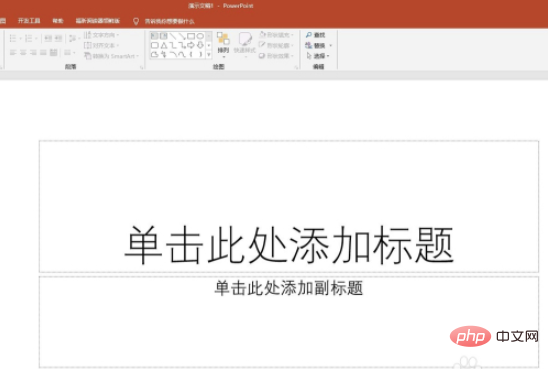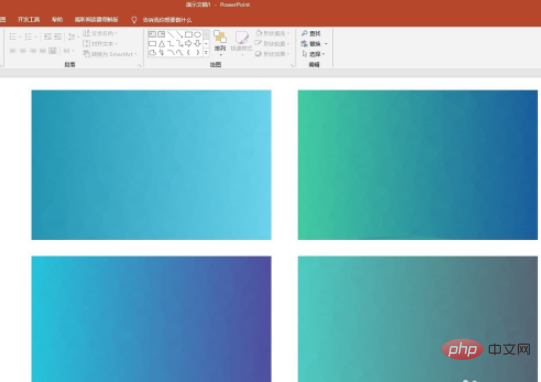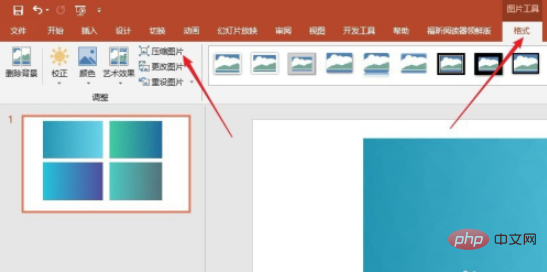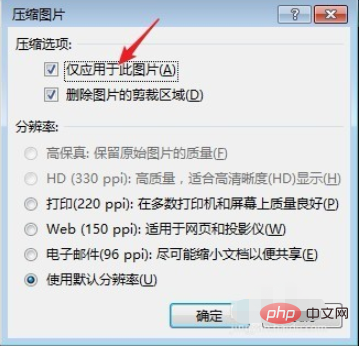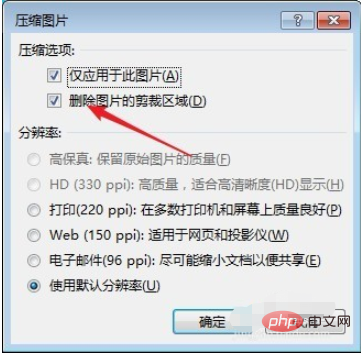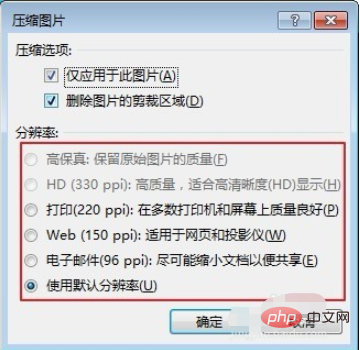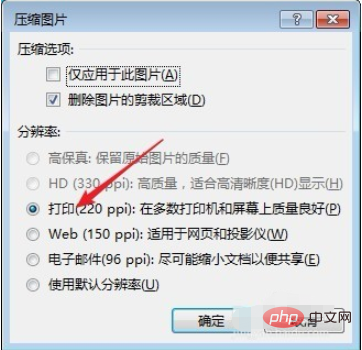PPT 画像を圧縮する方法: 最初に新しい文書を作成して複数の画像を挿入し、次に [図ツール - 形式 - 画像の圧縮] をクリックして領域をトリミングし、次に圧縮使用シナリオの 1 つをクリックします。 OK、画像は圧縮できます。

#この記事の動作環境: Windows 7 システム、Microsoft Office PowerPoint 2020 バージョン、Dell G3 コンピューター。
PPT 画像を圧縮する方法:
1. PPT を開いて空の文書を作成します。
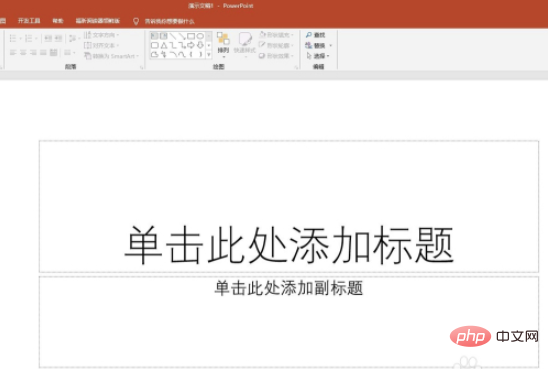
#2. 複数の写真を挿入します。
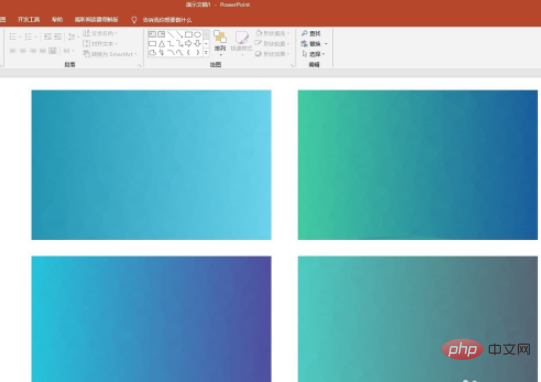
#3. いずれかの画像を選択し、[図ツール] - [形式] - [画像の圧縮] をクリックします。
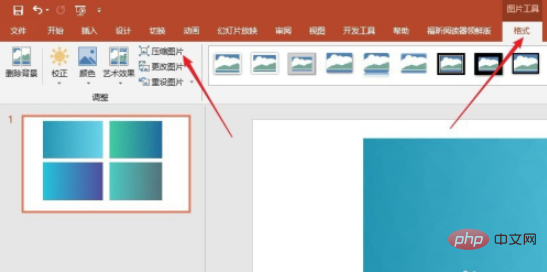
#4. 開いたウィンドウで、1 つの画像を圧縮するかすべての画像を圧縮するかを選択できます。
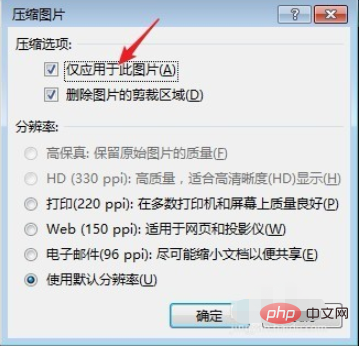
#5. トリミングした領域を削除するかどうかを選択できます。さらに圧縮するには、[削除] をクリックします。
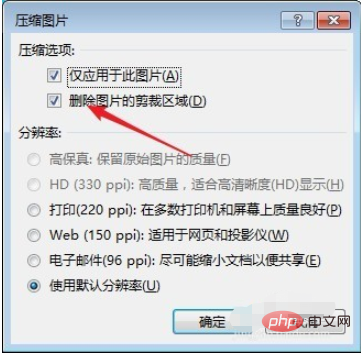
#6. 圧縮シナリオのいずれかを選択します。電子メール モードは最も完全な圧縮です。
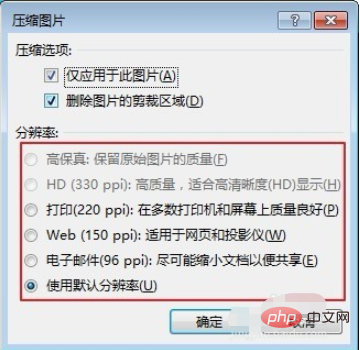
#7. [OK] をクリックすると、画像のサイズが圧縮され、PPT のボリュームが大幅に変わります。ただし、圧縮後は画像の解像度が確実に低下するため、個人的な経験から言えば、[印刷]モードの解像度を選択すると、ファイルサイズが小さくなるだけでなく、良好な解像度も維持できます。
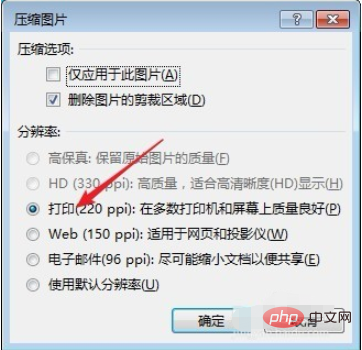
以上がPPT画像を圧縮する方法の詳細内容です。詳細については、PHP 中国語 Web サイトの他の関連記事を参照してください。